Так как же нам, простым художникам - творцам новых миров, сделать нечто подобное? Многие боятся во всем этом разбираться... Если вы из этого числа людей - добро пожаловать!
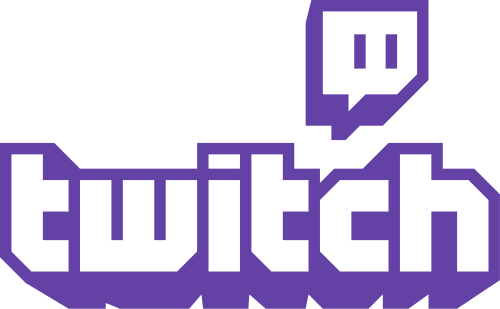
Ни для кого не секрет, что такое стрим и что из себя представляет (для тех, кто в танке — статья на Вики).
На самом деле, тут все довольно элементарно) Давайте рассмотрим все по шагам, как все привыкли.
Но хочу сразу сказать — ваш компьютер должен быть чуууточку мощнее, чем ноутбук вашей троюродной тети с одноядерным Intel Celeron и встроенной видеокартой на борту (компьютер должен сейчас стоить порядка 500-1000$, тянуть программу, в которой вы рисуете, желательно — вообще без лагов, если вас не устраивает слайдшоу вместо трансляции в 60 FPS) , а интернет побыстрее USB модема, работающего в сети EDGE (30 мбит/сек более, чем достаточно для HD-вещания)
Если у вас что-то близкое к тому, что я описал выше — усаживайтесь поудобней и читайте, а если нет — пофиг, все равно будет полезно
1) Регистрация на самом Twitch

Сначала смотрим в шапку сайта, нажимаем фиолетовую кнопку «Зарегистрироваться». Наблюдаем нечто подобное:
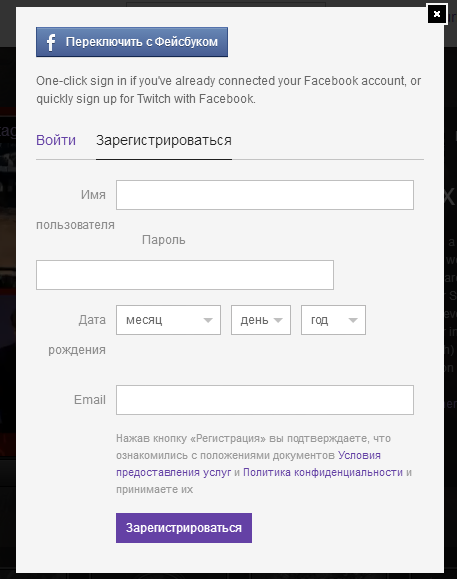
Тут сложностей возникнуть не должно. Вводим желаемый логин, пароль, указывайте дату рождения (так и не понял, на что она влияет, но лучше ставьте такой год, чтобы вам было 18 и больше годков) и e-mail. Должно получиться что-то вроде этого:
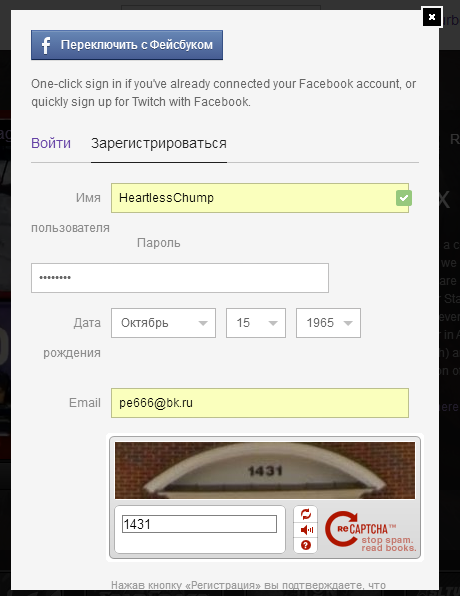
Да, мыло настоящее. Можете слать на него свои вопросы, фотографии котиков, сигны и просто спамить — я не против)
Ах да, не забудьте про код проверки. Когда удостоверились, что правильно — тыкаем на долгожданное «Зарегистрироваться» внизу.
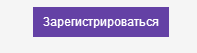
Теперь заходим на свой ящик и ищем письмо, пришедшее с этого замечательного сайта, Оно будет таким:
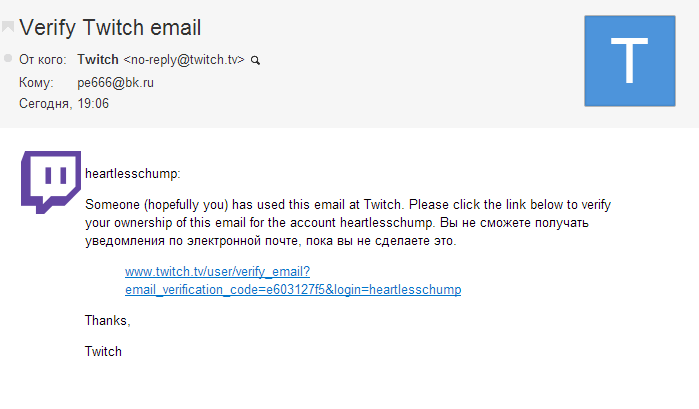
Жмякаем на единственную ссылку, подтверждая, что вы указали свой ящик.
Если у вас все вышло — поздравляю с успехом, но расслабляться еще рановато. Ведь у вас наверняка возник вопрос: и как же стримить? Я отвечу — нужна специальная софтина. Но это уже в следующем шаге.
2) XSplit|Broadcaster
Переходим по этой ссылке (не волнуйтесь, это всего лишь официальный сайт данной программы). Ищем такое местечко на странице:
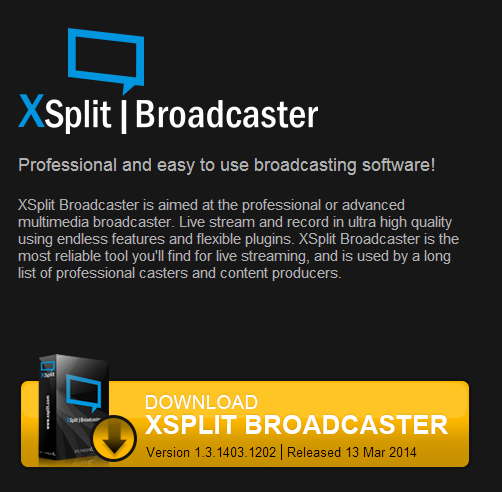
Как вы уже догадались, нам нужно нажать эту привлекательную оранжевую кнопку. Так не терзайте себя мучениями ожидания — приступайте к скачиванию немедля! И нам нужен именно Broadcaster (Gamecaster для тех, кто хочет стримить игры. Но это уже совсем другая история…)
Но и тут нас ждет любимая регистрация с: Идем сюда, наблюдаем:
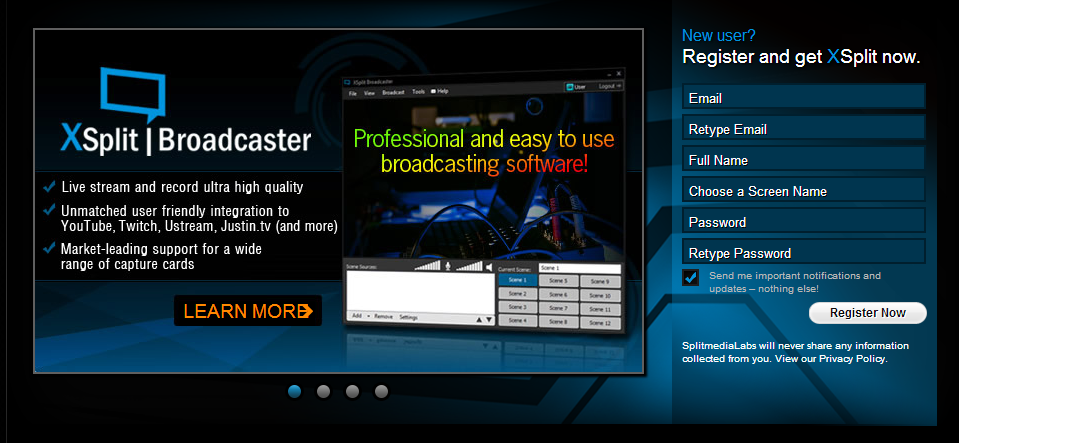
Справа сверху вниз вводим: e-mail, еще раз e-mail, полное имя, ник, пароль, еще раз пароль. Галочку убирайте, чтобы ваш ящик стал немного чище. И тут нам ТОЖЕ нужно подтверждать свой электронный адрес.
Нужное письмо:
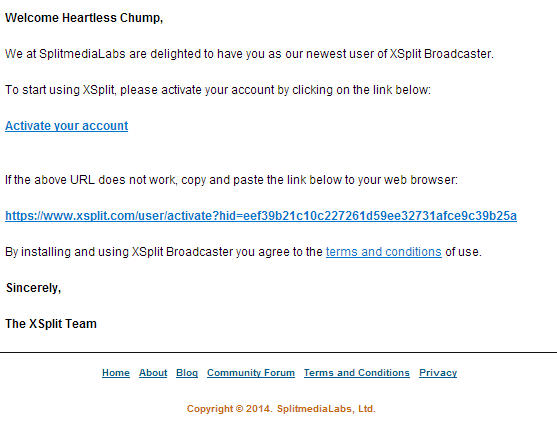
Нужная ссылка — первая (Activate your account) или вторая (какая-то абракадабра). По сути, они одинаковы, так что — выбирайте любую).
Теперь немного о самом XSplit. Эта программа, по сути, бесплатна, но имеет ограничение функционала (максимальный фрэймрэйт — 25 FPS, не очень высокое качество видео и звука, только 4 переключения экрана и прочее). Но не переживайте, дорогие читатели, это вам не помешает «пленять своим искусством свет». Но вы можете поддержать разработчика, заплатив «жалкие» 15 или 25 баксов. Причем, в последнем случае, вы сможете использовать свою софтинку в КОММЕРЧЕСКИХ целях (проще говоря — зарабатывать деньги).
Скажу по секрету — вы можете получить все это БЕСПЛАТНО! Но не совсем законно. Скачав взломанную, cracked версию. Но это уже сами… Мы за лицензию с:
Устанавливаем, всегда нажимая Next (если знаете английский — точно сами разберетесь). Запускаем. Видим ЭТО:

Вводим E-mail и пароль, указанные при второй регистрации. Первая галочка — запомнить логин и пароль. Вторая — входить автоматически. Немного подождав, мы попадаем в саму программу. Можете радоваться — мы подобрались близко к завершению. Осталось только все настроить с:
Для начала, привяжем свой Twitch — аккаунт. Для этого выбираем Broadcast (выделен желтым):
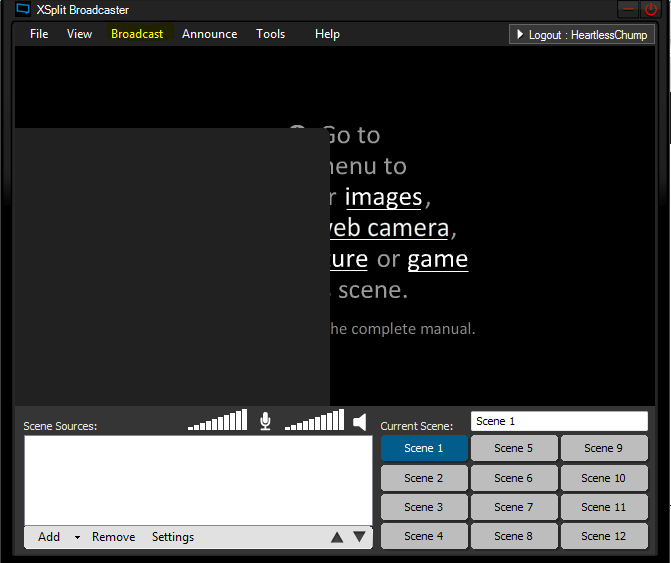
Broadcast — Add channel — Twitch:
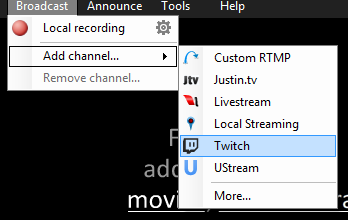
Видим такое окошко:
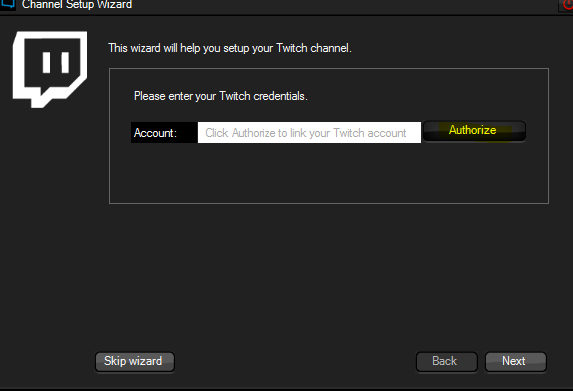
Нажимаем на то, что помечено желтым. Переходим на страничку, где нам нужно ввести свои данные от Twitch, а именно — логин и пароль:
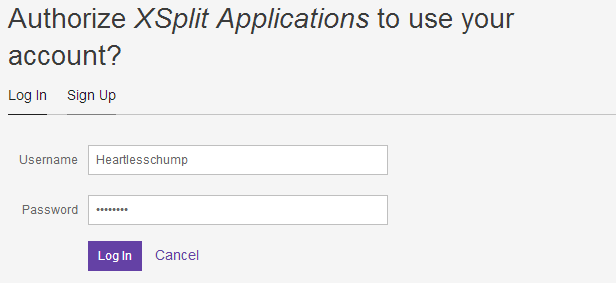
Log In:
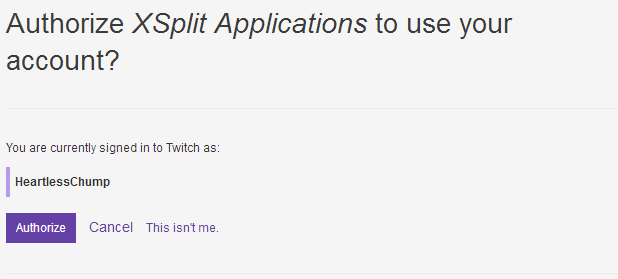
Authorize. Потом вы возвращаемся назад, но теперь авторизованными. Нажимает тут нашу любимую кнопочку Next:
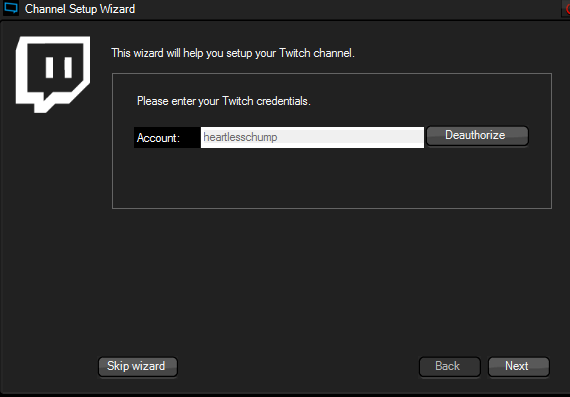
Запустится процесс подключения к серверу и проверки вашего интернета. Выглядит это так:
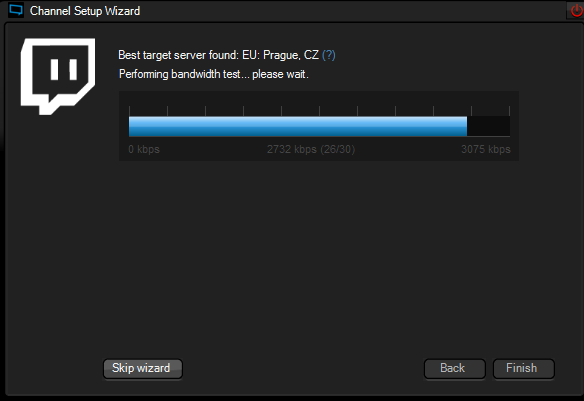
Можете пока сходить себе сделать чаю/кофе. У вас 2-3 минуты. Как вернетесь, должно уже все закончиться и выдать вам это:
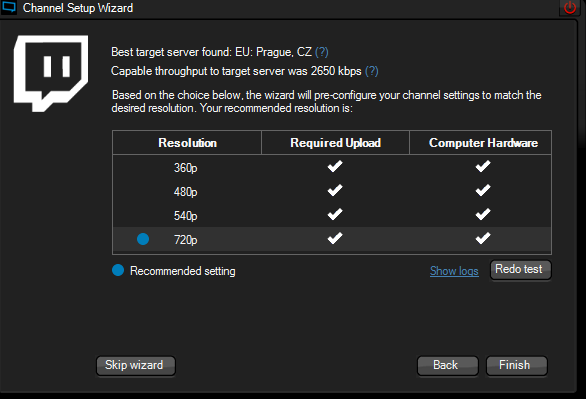
Это окно, в котором вы выбираете качество своей трансляции. Синий кружочек стоит напротив рекомендуемого — прислушаемся к совету и Finish-ируем.
Но и это еще не все! Теперь нам нужно задать область экрана, которая будет видна в стриме. Выбираем то, что выделено тут:
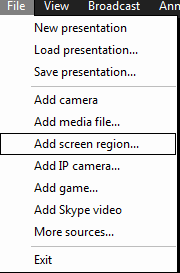
Зажатой левой кнопкой мыши, выбираем нужное.
Теперь все! Врубаем трансляцию:
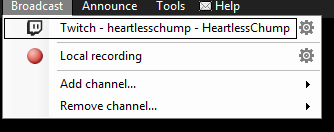
Растягиваем изображение до максимума и радуем своих фанатов с:
Вот и все! Теперь самое время набраться опыта) Быть может, именно ВЫ станете нашим стримером.
Как стать стримером Virink:
1. Ваш стрим должен быть творческой направленности.
2. Прислать на support@virink.com адрес своего стрима на twitch.tv / livestream.com (если есть и там и там, то присылайте оба) и адрес своего профиля на virink.com
3. В сообщении рассказать о своем стриме, о времени и средней продолжительности трансляции, его направленности и так далее.
Спасибо за внимание! Надеюсь, что эта статья была интересной и полезной! Удачи в творчестве!